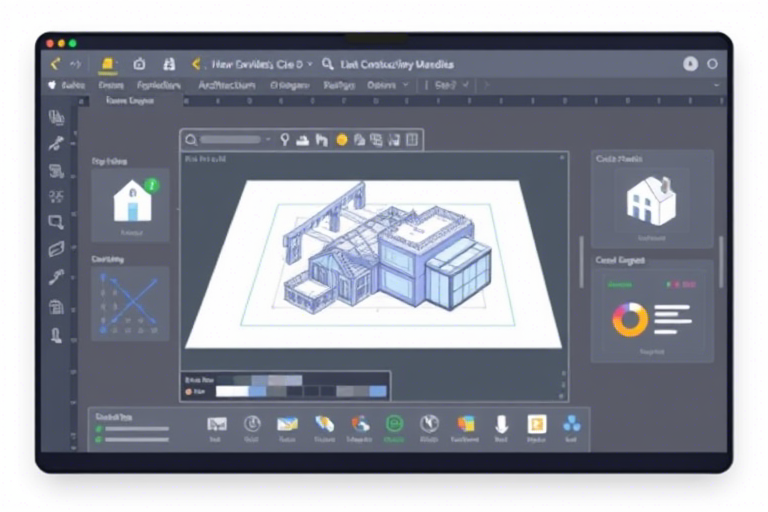怎么自制施工图软件?从零开始打造专业建筑绘图工具的完整指南
在当今数字化建筑设计日益普及的时代,掌握如何自制施工图软件已成为建筑师、结构工程师和建筑信息模型(BIM)专业人士的一项核心技能。无论是为了满足特定项目需求,还是出于对技术的兴趣与探索,开发一款属于自己的施工图软件不仅能够提升工作效率,还能实现高度定制化的功能设计。本文将详细解析从需求分析到最终部署的全流程,帮助你系统性地构建一个可运行、可扩展的施工图软件原型。
第一步:明确目标与功能规划
任何成功的软件开发都始于清晰的目标定义。对于施工图软件而言,首要问题是:
- 你是为谁设计? 是个人使用、小型设计院,还是大型建筑公司?不同用户群体对界面友好度、协作能力和数据格式支持的要求差异巨大。
- 你需要哪些核心功能? 基础功能包括二维绘图(直线、多边形、标注)、尺寸标注、图层管理、材料属性编辑;进阶功能如自动出图、DWG/DXF导入导出、参数化构件库、冲突检测等。
- 是否需要集成BIM特性? 如果涉及三维建模或与Revit、ArchiCAD等主流软件交互,则需考虑IFC标准兼容性和轻量化引擎。
建议采用“最小可行产品”(MVP)策略,先聚焦于最核心的绘图与标注能力,再逐步迭代添加高级功能。例如,可以先实现基本图形绘制+线性标注+图层控制,验证逻辑正确后再加入块管理、文字样式等功能。
第二步:选择合适的开发平台与技术栈
施工图软件的技术选型直接决定性能、可维护性和跨平台能力。以下是几种常见方案:
1. 使用Python + Tkinter/PyQt(适合初学者)
Python语法简洁、生态丰富,配合Tkinter(GUI基础)或PyQt(更美观的界面),非常适合快速原型开发。例如:
import tkinter as tk
from tkinter import Canvas
canvas = Canvas(root, width=800, height=600)
canvas.pack()
canvas.create_line(50, 50, 200, 150, fill='black')
优点:学习成本低,适合教学和实验;缺点:性能有限,不适合复杂图形处理。
2. 使用C++ + Qt(专业级推荐)
Qt框架提供强大的绘图API(QPainter)、信号槽机制和跨平台支持(Windows/macOS/Linux)。适合构建高性能、高稳定性工业级软件。例如:
#include <QApplication>
#include <QGraphicsView>
#include <QGraphicsScene>
int main(int argc, char *argv[]) {
QApplication app(argc, argv);
QGraphicsScene scene;
QGraphicsView view(&scene);
scene.addLine(0, 0, 100, 100);
view.show();
return app.exec();
}
优点:执行效率高,适合复杂几何运算;缺点:开发周期较长,需掌握C++面向对象编程。
3. 使用Web技术(HTML5 + Canvas + JavaScript)
如果你希望软件能在浏览器中运行,且便于分享和部署,可以选择现代Web技术栈。例如:
<canvas id="drawingCanvas" width="800" height="600"></canvas>
优点:无需安装客户端,易于更新和维护;缺点:图形渲染性能低于原生应用,对大型图纸可能卡顿。
第三步:实现核心图形引擎
施工图的核心在于精确的图形表示与交互。你需要实现以下关键技术:
1. 图形对象模型(Shape Class)
定义抽象基类 Shape,并派生具体形状如 Line, Rectangle, Circle 等:
class Shape:
def __init__(self):
self.x, self.y = 0, 0
self.color = 'black'
def draw(self, canvas):
raise NotImplementedError
class Line(Shape):
def __init__(self, x1, y1, x2, y2):
super().__init__()
self.x1, self.y1 = x1, y1
self.x2, self.y2 = x2, y2
def draw(self, canvas):
canvas.create_line(self.x1, self.y1, self.x2, self.y2, fill=self.color)
2. 坐标系与缩放机制
施工图通常采用世界坐标系(World Coordinates),而屏幕显示需转换为设备坐标(Device Coordinates)。引入视口变换矩阵:
def world_to_screen(world_x, world_y, scale, offset_x, offset_y):
screen_x = int(world_x * scale + offset_x)
screen_y = int(world_y * scale + offset_y)
return screen_x, screen_y
这样可在不同比例下平滑缩放图纸,同时保持精度。
3. 交互事件处理
监听鼠标点击、拖拽、滚轮缩放等事件,实现“画图”、“选中”、“移动”等功能。例如,在Python Tkinter中:
def on_click(event):
x, y = event.x, event.y
print(f'Clicked at ({x}, {y})')
canvas.bind('<Button-1>', on_click)
第四步:集成文件读写与标准格式支持
施工图必须能与其他设计软件无缝对接。因此,支持常见格式至关重要:
1. DWG/DXF 文件解析
可借助开源库如 ezdxf(Python)或 ODA SDK(C++)来读取和写入AutoCAD格式文件。
import ezdxf
doc = ezdxf.readfile('sample.dxf')
msp = doc.modelspace()
for entity in msp:
if entity.dxftype() == 'LINE':
print(f'Line from ({entity.dxf.start.x}, {entity.dxf.start.y}) to ({entity.dxf.end.x}, {entity.dxf.end.y})')
2. JSON/YAML 配置文件存储
用于保存图纸元数据、图层设置、用户偏好等,结构清晰易调试:
{
"layers": [
{"name": "walls", "color": "#FF0000", "visible": true},
{"name": "doors", "color": "#00FFFF", "visible": false}
],
"scale": 1.0,
"units": "mm"
}
第五步:测试、优化与部署
完成开发后,必须进行充分测试:
- 单元测试: 对每个图形类的方法进行断言验证,确保绘图无误。
- 集成测试: 模拟真实场景,如导入DWG文件、修改图形、导出新版本。
- 性能优化: 使用缓存机制减少重复计算,避免频繁重绘导致卡顿。
最后,打包发布:
- 桌面版:使用PyInstaller(Python)或CPack(C++)生成EXE或DMG安装包。
- Web版:部署至Nginx或Node.js服务器,支持HTTPS访问。
持续收集用户反馈,迭代更新功能,逐步形成稳定的产品。
结语:从零开始,走向专业
虽然自制施工图软件是一项复杂工程,但只要遵循科学的开发流程——明确需求、合理选型、分模块实现、严格测试,就能一步步打造出符合自己工作流的专业工具。这不仅是技术的积累,更是设计理念的落地。无论你是学生、设计师还是开发者,掌握这项技能都将为你打开一扇通往高效建筑创作的大门。